Ситуация, когда пытаешься ответить на телефонный звонок, а потом осознаешь, что звонит стандартный рингтон за соседним столиком кафе или в телевизионном сериале, случалась с каждым владельцем Айфона. Вот тогда большинство из нас и задумывалось о том, чтобы сделать себе неповторимую мелодию для звонка. Подбор музыки или звуков для нее , дело вкуса, а инструкция о необходимых действиях приведена ниже.
Скачиваем рингтоны для iPhone 4, 4S, 5, 5S онлайн
Универсальный метод поменять мелодию звонка на своем Айфоне , скачать готовый рингтон онлайн. На просторах сети можно найти множество сайтов, посвященных этой теме. Находите, прослушиваете, скачиваете. Остается только правильно переместить скачанные рингтоны в Айфон. Сделать это надо через iTunes , специальную программу взаимодействия айфона с компьютером.
Перемещаем рингтон с PC на iPhone
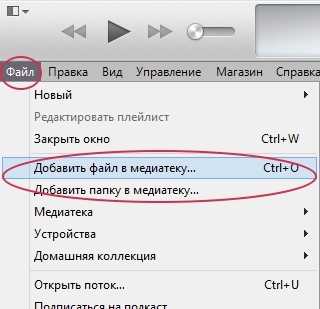
Добавляем Рингтон в Айтюнс
Никаким другим способом, кроме как через Айтюнс, перенести медиафайлы в Айфон с компьютера невозможно. Синхронизация телефона переместит новые рингтоны на мобильный девайс. Но для этого, сначала разместите их в медиатеке iTunes.
- Меню Файл , Добавить файл в медиатеку. Так можно сделать добавление не только одиночного файла, но и папки. Рингтоны имеют свое специфическое расширение, Айтюнс сразу поместит их в папку Звуки.
- Переместите рингтоны, функцией Drag , and , Drop. Выделяете их в папке, захватываете мышью, перетаскиваете в открытый Айтюнс папку Звуки
- По умолчанию все файлы медиатеки расположены на компьютере по адресу C:\User\…,\Misic\iTunes\iTunes Music\. Путь для этой библиотеки вы можете изменить вручную. Зайдите Правка , Настройки , Дополнения и пропишите нужный адрес.
Как сделать рингтон для iPhone самостоятельно
Следуя данной инструкции вы можете сделать мелодию как для айфона 4/4S, так и для более поздних либо ранних моделей. Для создания оригинального трека воспользуемся встроенными возможностями Айтюнс, оказывается у него есть такие опции. Итак, чтобы сделать из любимой песни мелодию звонка:
- Кликаем по ее названию правой кнопкой мыши, выбираем подменю Сведения. Переходим в Параметры и активируем окошки Начало и Стоп. Нужно понимать, рингтон не может проигрываться дольше 30 секунд, укажите время начала и остановки воспроизведения с учетом этого. Дальше жмите кнопку ОК
- Следом снова кликаем правой кнопкой на музыкальный трек, выбираем подменю Создать версию в формате ААС. Программа конвертирует мелодию, а рядом с исходной записью возникнет файл, который пришлось обрезать.
- Правым кликом на короткой песне включаете подменю Показать в проводнике Windows. Вы увидите, что расширение файла , *.m4a. Переименуйте его, чтобы расширение стало *.m4r. Не закрывайте пока эту папку.
- Вернитесь к iTunes и удалите созданную короткую песню.
- Запустите свой рингтон из папки, открытой пунктом 3. Он отобразится во вкладке Звуки.
- Осталось подсоединить iPhone 4S к PC, включить синхронизацию, зайти во вкладку Звуки и отметить рингтоны, предназначенные для синхронизации. После окончания процесса рингтоны переместятся в Айфон.
Приложения из AppStore, помогающие делать рингтоны
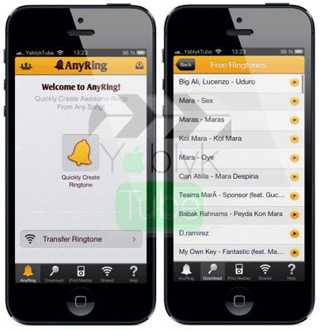
Any Ring
Метод создания собственных рингтонов через iTunes кажется сложным? Хочется сделать мелодию звонка прямо на телефоне? Загляните в онлайн магазин приложений App Store. Выбор предложений такого типа большой. В данном обзоре опишем только одно из них , Any Ring.
Программка предложит вам прослушать онлайн и загрузить готовые рингтоны. Существует удобная функция поиска по названию и система рейтинга. Ну а если хотите сами заняться творчеством, то с Any Ring легко получится обрезать мелодию до стандартного размера на выбранном вами участке песни.
Кроме этого, возможно сделать постепенное уменьшение или увеличение громкости либо сначала, либо в конце звонка. Ознакомится наглядно с процессом установки рингтона на iPhone 4S поможет небольшая видеоинструкция…,
Создаем рингтон с помощью Any Ring
Онлайн-сервис по созданию рингтонов
Ну и напоследок вы можете воспользоваться нашим онлайн-сервисом по созданию рингтонов. Последовательность действий весьма проста:
- Выбираете песню на компьютере или с помощью формы поиска ВК и загружаете её на сервис.
- Ползунками выбираете необходимый фрагмент, указываете тип файла M4R и жмёте Получить рингтон
- Скачиваете полученный рингтон на компьютер и с помощью iTunes перекидываете его на iPhone.
Вот теперь, благодаря подробным инструкциям, для вас не составит труда ответить на вопрос, как создать рингтон для iPhone.